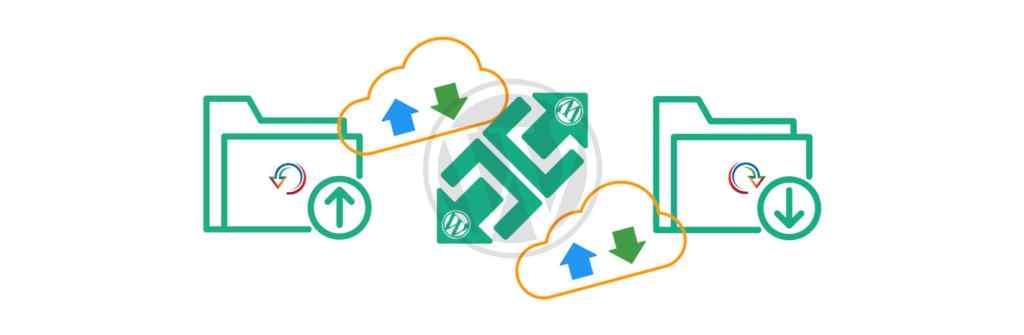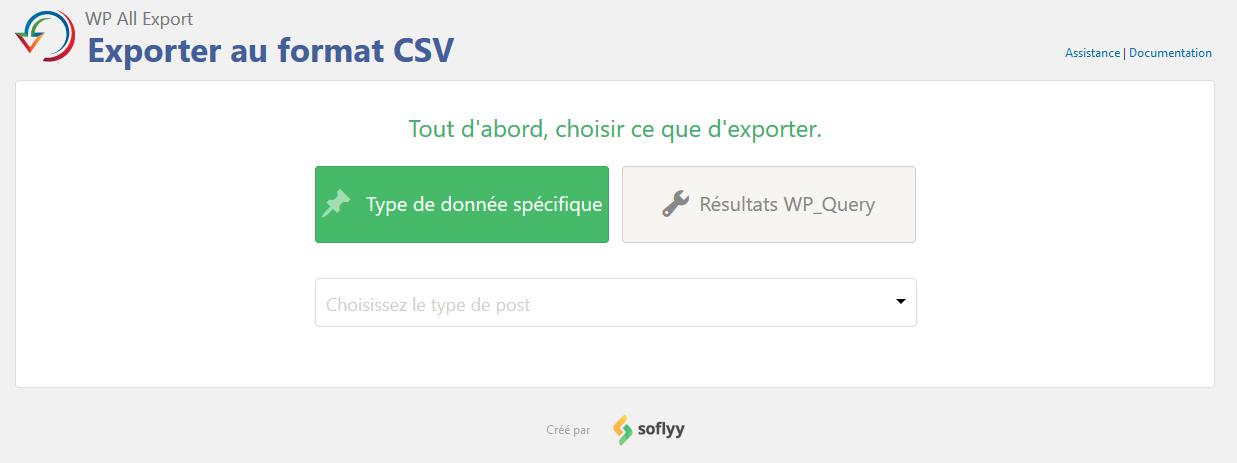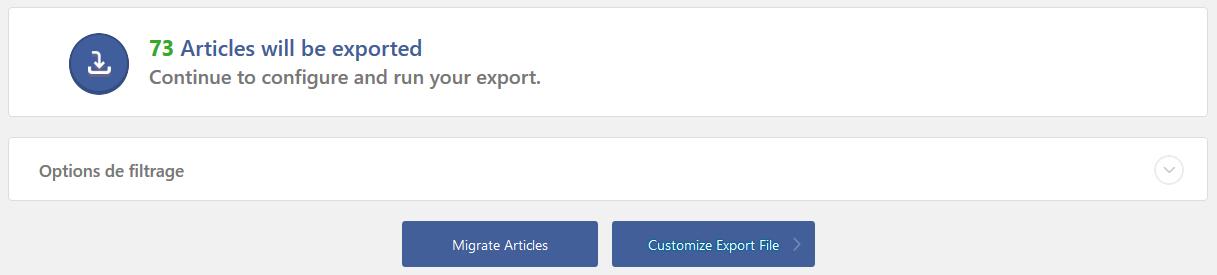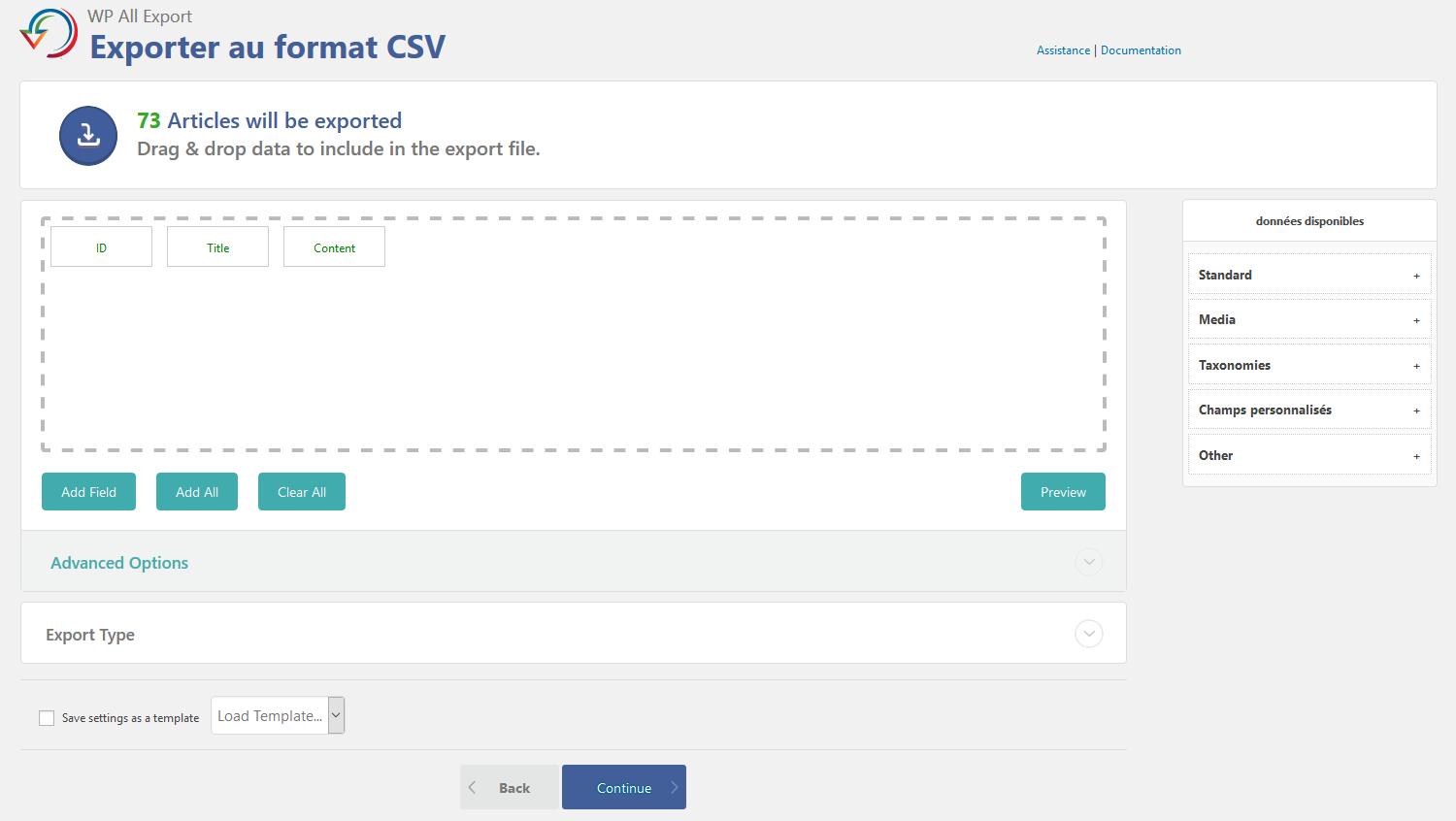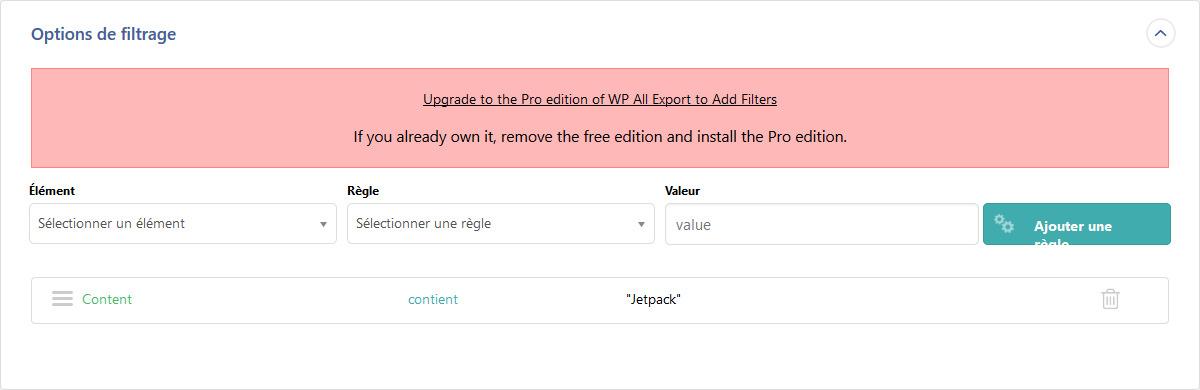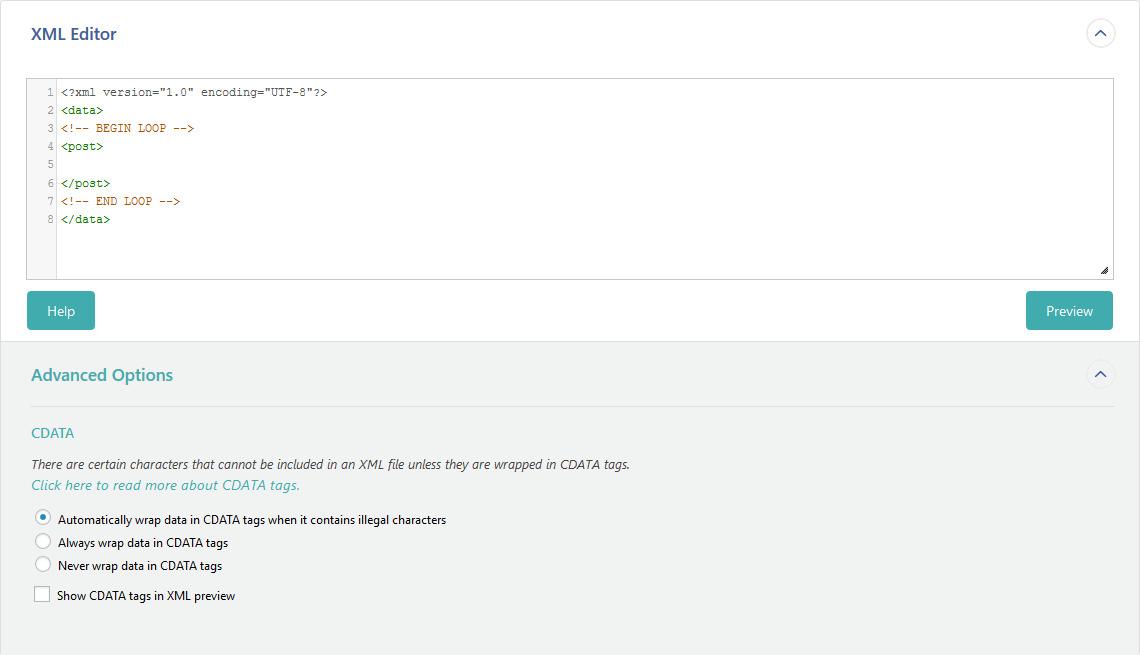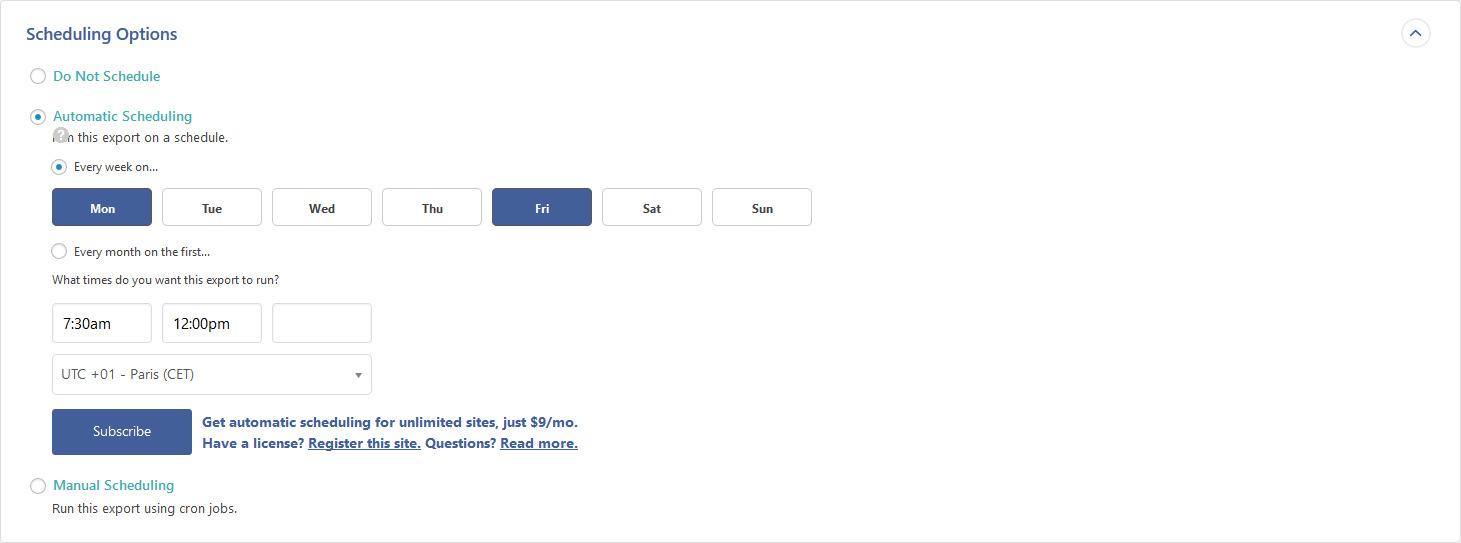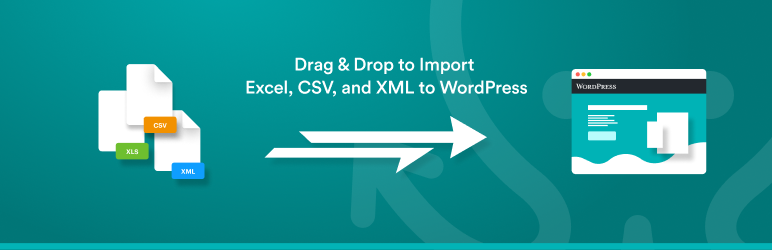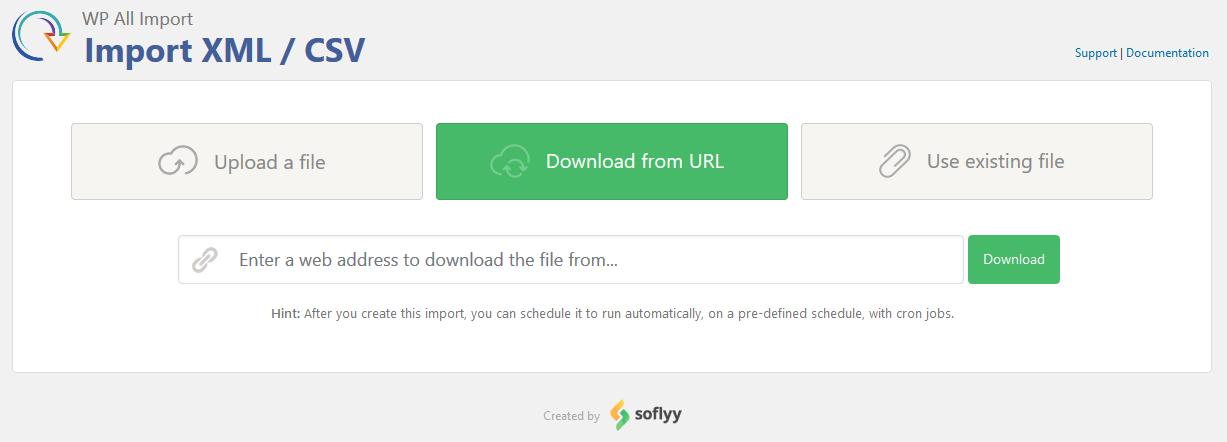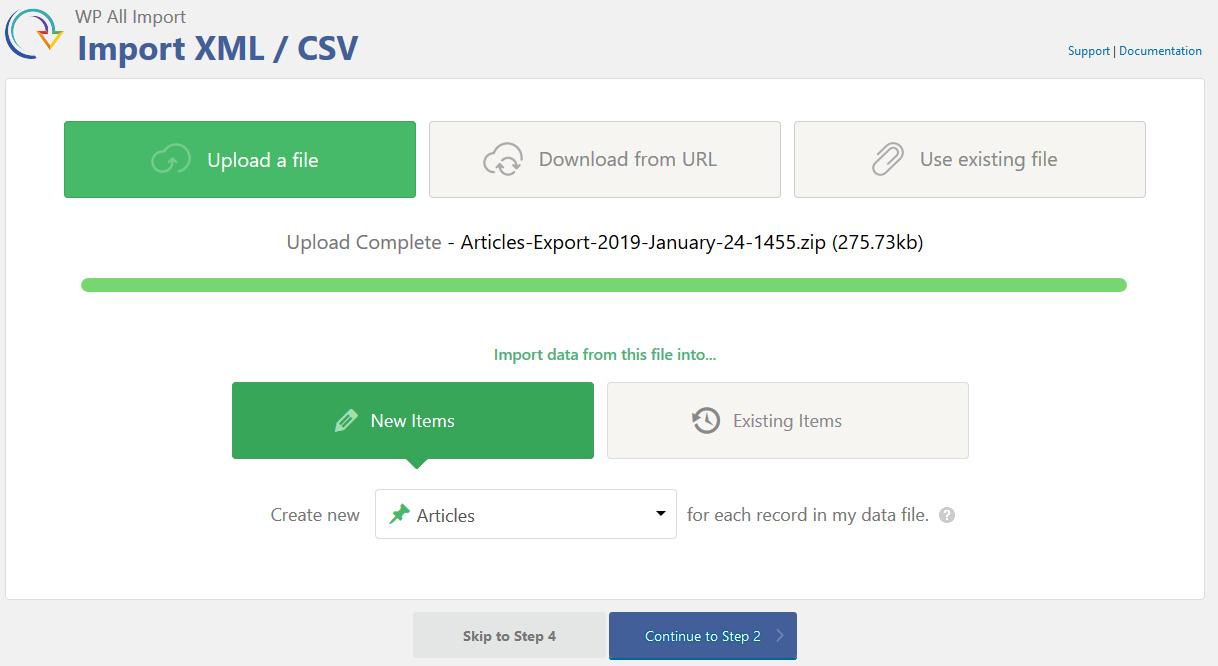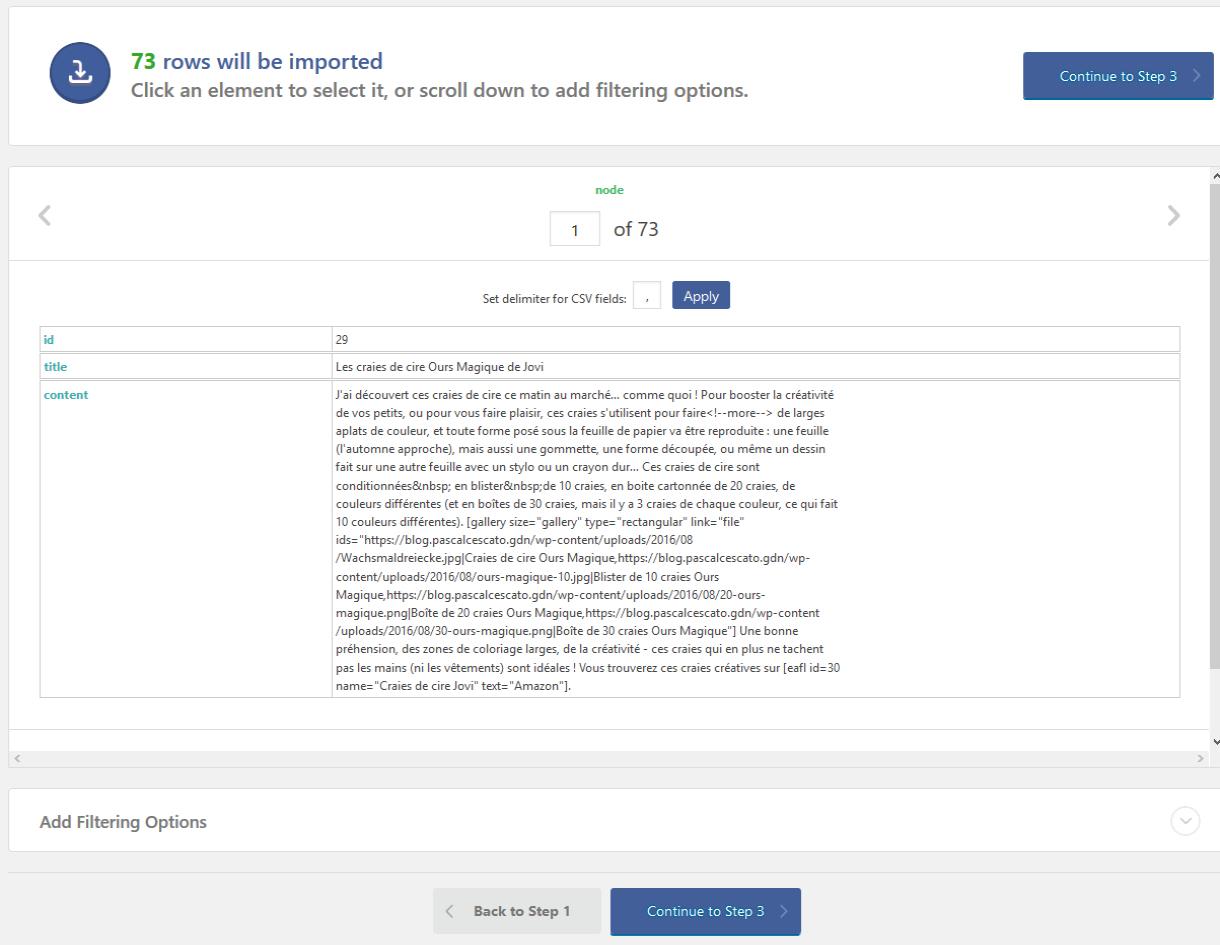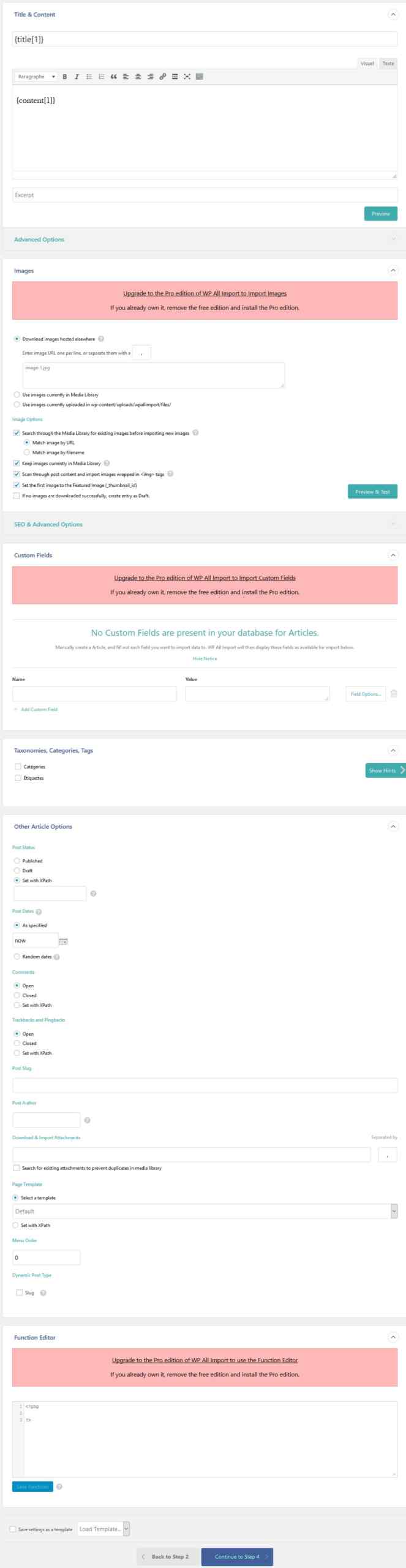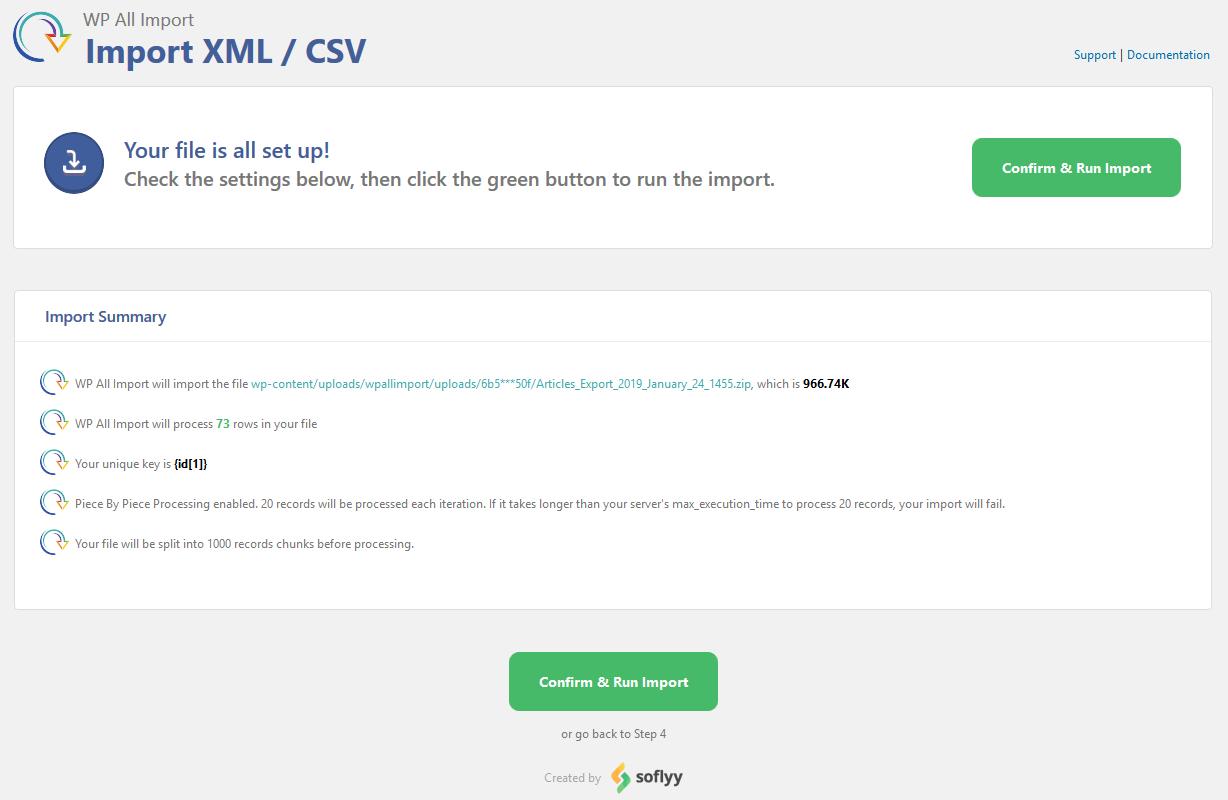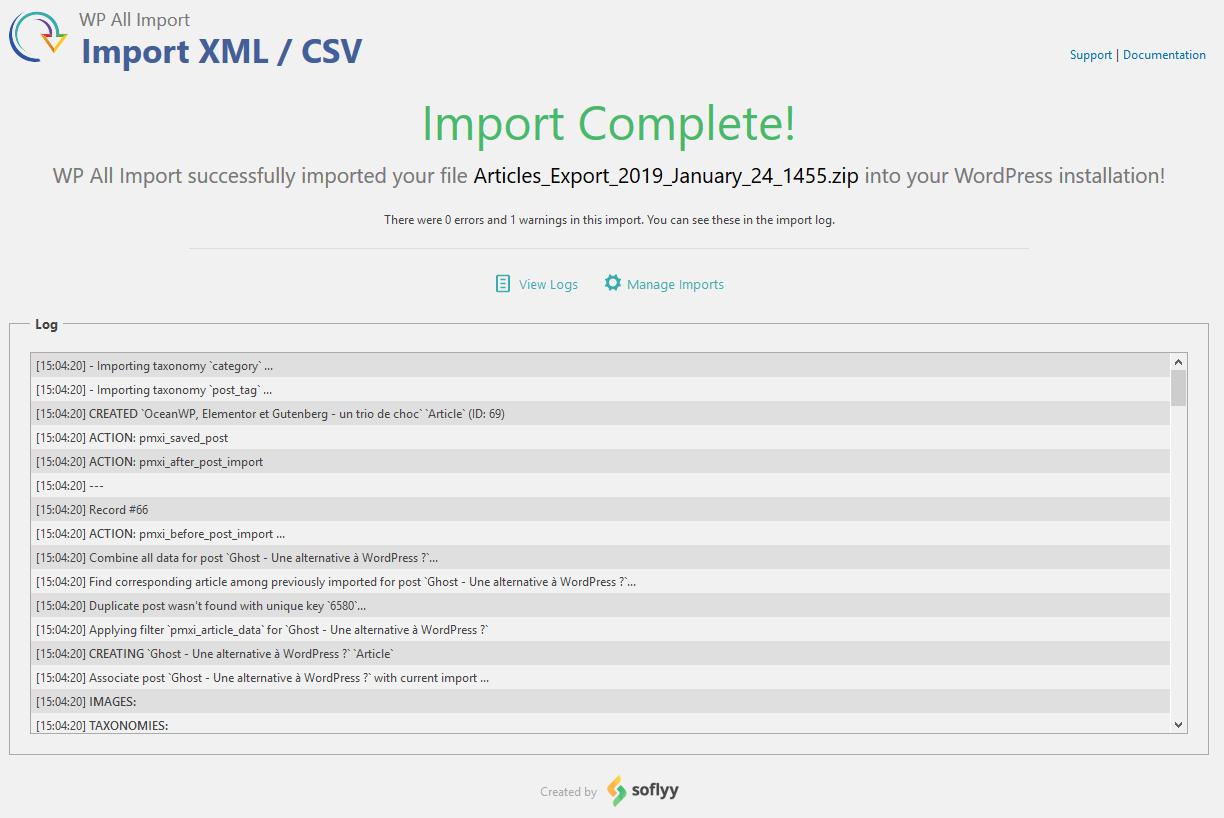Sans être le parent pauvre de WordPress, les fonctionnalités de base d'import / export sont vraiment succinctes. S'il est possible d'exporter (et d'importer) à peu près tout ce que vous avez mis dans votre CMS favori, c'est quasiment du tout ou rien. WP All Import et WP All Export permettent d'obtenir une meilleure granularité pour ces opérations.
Cet article prend 4 minutes à lire et comporte 954 mots.
WordPress fournit des outils pour importer et exporter les articles, les pages, les médias, les CPT… oui, mais, il fournit le service minimum. Et ce service couvre 99% des besoins courants d’un utilisateur lambda.
Et quand on a un besoin spécifique, dans le 1% non compris dans le pack livré avec WordPress ? On râle, on se débrouille, ou on installe l’extension qui fait ce dont on a besoin, si elle existe.
Et en ce qui concerne l’import / export, on a un bundle tout désigné : WP All Export et WP All Import !
Simple d’utilisation, puissants, une interface plaisante, presque entièrement traduits en français… que demander de plus ?
Nous allons installer ces deux extensions, et découvrir leur fonctionnement.
Si vous n’avez jamais installé d’extension pour WordPress, je vous recommande de lire l’article Installer, activer, mettre à jour et supprimer une extension WordPress.
La première que nous allons passer en revue, c’est celle qui permet l’exportation de données…
L’extension WP All Export
Je disais que l’interface est agréable, jugez vous-même :
Le français est approximatif, je vous le concède. Un petit tour par Loco Translate et vous le mettrez à niveau. Ou alors, on fait avec ?
Nous allons choisir Type de données spécifique, et nous aurons le choix entre articles, pages, taxonomies, commentaires, utilisateurs et tous les CPT actifs sur votre site.
Pour exploiter pleinement Résultats WP_Query, il faudrait passer à la version Pro, à 99 $. On en restera là pour cette deuxième option.
Une fois le choix effectué, nous allons passer le filtrage, qui n’est là que pour vous mettre l’eau à la bouche, il n’est actif qu’avec la version Pro. Si nous voulons une exportation par défaut, nous choisirons Migrate Articles. Mais pour personnaliser le fichier d’export, prenons Customize Export File.
L’écran suivant permet de configurer très finement le fichier à exporter :
À droite, vous avez la liste des données exportables. Et c’est une liste longue comme un jour sans pain, quand on la déplie, on en arrive jamais au bout ?
Choisissez les données à exporter, enregistrez éventuellement en tant que modèle (template) si vous pensez exporter à nouveau les mêmes données type. Dans l’onglet en dessous, choisissez entre Spreadsheet (feuille de tableur, CSV) ou Feed (XML).
Enfin cliquez sur Continue. Votre exportation est prête, vous pouvez la lancer :

Une fois le processus terminé, vous arrivez sur le dernier écran :
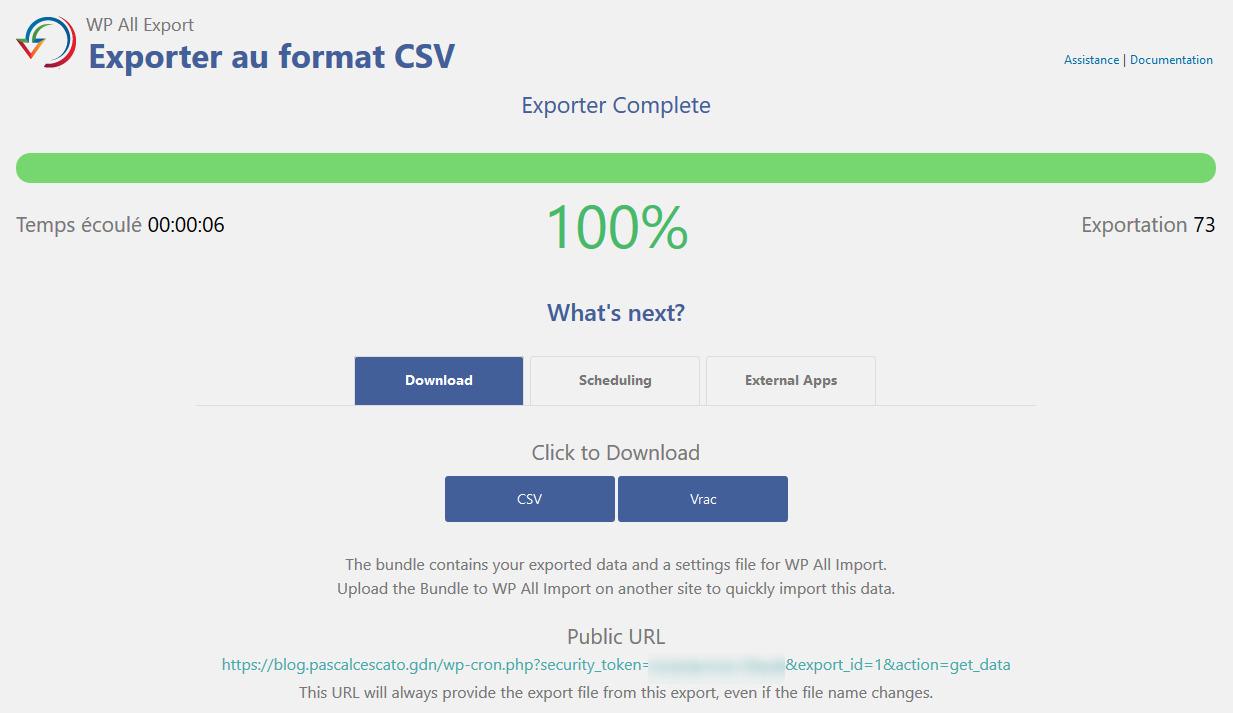
Vous avez le choix entre le téléchargement du fichier CSV uniquement, ou d’une archive contenant le fichier CSV, et d’autres données utiles pour (ré)importer via WP All Import.
Notez l’URL en bas de page, elle vous sera utile pour une importation à partir d’une URL, que nous verrons ultérieurement.
Les plus de la version Pro
La version gratuite permet une exportation assez complète, mais basique. Dans la version payante, vous aurez également la possibilité de :
- Filtrer les données à exporter, en ajoutant des règles avancées. Utile si vous souhaitez récupérer une thématique particulière, par exemple.
- Exporter au format Excel (.xls ou .xlsx)
- Personnaliser l’exportation au format XML
- Programmer une exportation automatique ou manuelle. L’exportation est facturée en sus, à 9 $ par mois.
Pas indispensable pour le particulier, mais potentiellement intéressant pour une entreprise.
La seconde extension permet de récupérer les données préalablement exportées, ou tout set de données correctement formatées, c’est…
L’extension WP All Import
L’interface de cette seconde extension est similaire à celle de WP All Export, autant dire que la prise en main est facilitée.
Première opération à effectuer, choisir le fichier à importer : depuis le web, depuis votre ordinateur ou depuis les fichiers précédemment importés. Simple comme bonjour. On sélectionne, on valide la sélection. La version gratuite permet l’import depuis votre ordinateur uniquement.
Une fois le fichier téléchargé, WP All Import vous propose
Vous pouvez passer directement à l’étape 4, mais pour voir la suite, nous allons continuer avec la deuxième.
Vous pouvez vérifier les données à importer une à une, ou valider que le format est bien correct et passer à l’étape 3.
Attention ! Inutile de renseigner les champs concernant les images ou les champs personnalisés, la fonctionnalité n’est pas activée dans la version gratuite de l’extension !
Une fois le modèle validé, on passe à la quatrième et normalement dernière étape :
Voilà, nous avons terminé. En fait, pas tout à fait. Il reste à confirmer une dernière fois pour lancer l’importation elle-même. Une fois l’importation lancée et terminée, un dernier écran s’affiche pour nous dire que (normalement) tout s’est bien déroulé :
Vous avez même un log (fichier détaillant les opérations menées pour l’importation) que vous pouvez consulter pour info.
Moins de cinq minutes, vous avez exporté vos données, et les avez importées sur un autre site (ou sur le même).
Les add-ons à WP All Import / Export
En plus des fonctionnalités incluses dans l’extension de base, vous trouverez plus de 30 add-ons développés par Soflyy ou par des développeurs tiers. Des payants et des gratuits.
Ces « extensions à l’extension » couvrent un vaste champ de domaines :
- WooCommerce
- WPML (pour un site multilingue)
- l’immobilier (7 extensions pour ce domaine d’activité)
- les sites d’offres d’emploi (job boards)
- l’optimisation SEO (Yoast et All in One SEO)
- …
En conclusion
Exporter (et importer) des données depuis WordPress n’a jamais été aussi simple. Tout le monde y trouve son compte, le blogueur avec l’extension de base et les professionnels avec la version payante et ses add-ons.
Quatre clics (deux pour l’installation, deux pour l’activation) et vous n’avez plus qu’à… mais ça, vous le savez, vous venez de lire l’article ?
Et vous, avez-vous testé WP All Export et WP All Import ? Ou utilisez-vous d’autres extensions pour les opérations d’import / export de données ? N’hésitez pas à partager votre expérience via les commentaires !